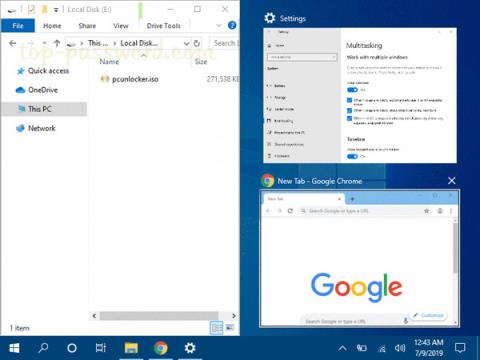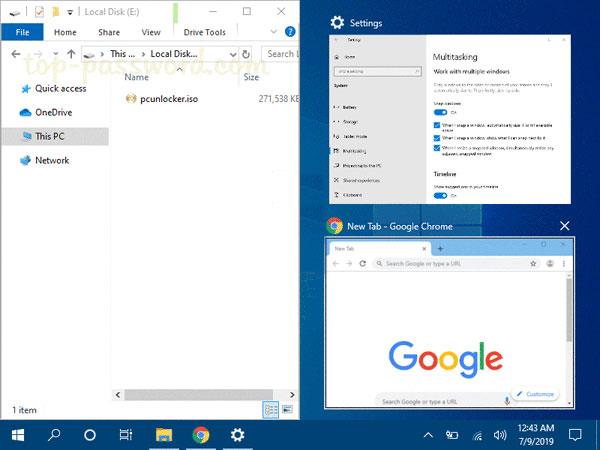Экран может быть загроможден, если у вас открыто много окон приложений. Функция Snap Windows (также известная как Aero Snap) включает Snap Assistant и функцию привязки 2x2, которая поможет вам упорядочить открытые окна на рабочем столе.
В этом руководстве показано, как включить или отключить функцию Aero Snap, не отключая сочетания клавиш для перемещения или изменения размера (привязки) окон в Windows 10 .
Горячие клавиши:
Нажмите, чтобы переместить или изменить размер текущего активного окна в левой половине экрана. Если у вас несколько мониторов, вы можете продолжать нажимать, чтобы переместить окно на левый монитор.
Нажмите, чтобы переместить или изменить размер текущего активного окна в правой половине экрана. Если у вас несколько мониторов, вы можете продолжать нажимать, чтобы переместить окно на правый монитор.
Если окно не перемещается и не изменяется его размер, его размер будет максимальным. Если окно потянуть в одну сторону, оно будет перемещено в верхний угол этой стороны.
Если окно не перемещается и не изменяется его размер, его размер будет минимизирован. Если размер окна максимизирован, команда восстанавливает старый размер. Если окно перетащить в одну сторону, команда перетащит его в нижний угол этой стороны.
Вот как:
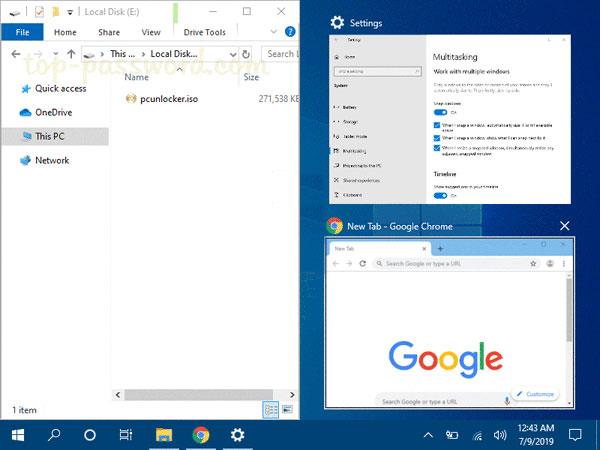
Примечание . Загружаемые ниже файлы .reg изменят строковое значение в указанном ниже разделе реестра.
HKEY_CURRENT_USER\Control Panel\Desktop
DockMoving REG_SZ
0 = Disable
1 = Enable
1. Выполните шаг 2 (чтобы включить) или шаг 3 (чтобы отключить) ниже для того, что вы хотите сделать.
2. Включите функцию перетаскивания, чтобы переместить или изменить размер окна.
Это значение по умолчанию.
Загрузите этот файл и перейдите к шагу 4 ниже.
3. Отключите функцию перетаскивания, чтобы переместить или изменить размер окна.
Загрузите этот файл и перейдите к шагу 4 ниже.
4. Сохраните REG-файл на рабочий стол.
5. Дважды щелкните загруженный REG-файл.
6. При появлении запроса нажмите «Выполнить», «Да (UAC), «Да » и «ОК» , чтобы утвердить слияние.
7. Выйдите из системы, а затем войдите снова или перезагрузите компьютер, чтобы применить изменения.
8. При желании вы можете удалить загруженный REG-файл.
Надеюсь, вы добьетесь успеха.